离线部署¶
某些时候,目标机器没有公网访问出口,按照如下方式可离线安装 DataKit。
代理安装¶
如果内网有可以通外网的机器,可以在该节点部署一个 proxy,将内网机器的访问流量通过该机器代理出来。
当前 DataKit 自己内置了一个 proxy 采集器;也能通过 Nginx 正向代理功能来实现同一目的。基本网络结构如下:
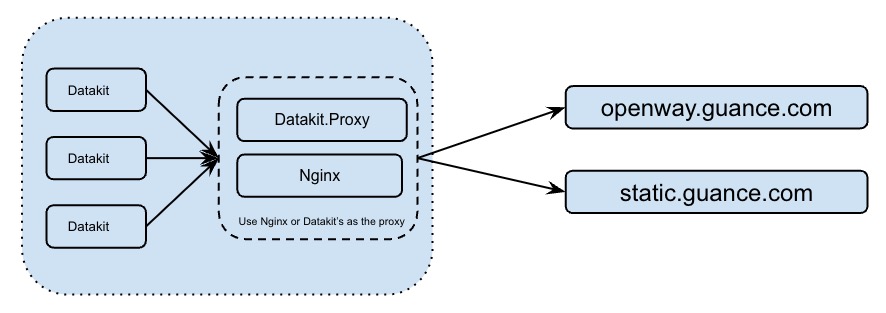
前置条件¶
- 或者准备配置好正向代理的 Nginx
- 使用 datakit 代理
增加环境变量 HTTPS_PROXY="1.2.3.4:9530",安装命令如下:
export HTTPS_PROXY=http://1.2.3.4:9530; DK_DATAWAY=https://openway.guance.com?token=<TOKEN> bash -c "$(curl -L https://static.guance.com/datakit/install.sh)"
- 使用 Nginx 代理
增加环境变量 DK_PROXY_TYPE="nginx"; DK_NGINX_IP="1.2.3.4";,安装命令如下:
- 使用 datakit 代理
增加环境变量 $env:HTTPS_PROXY="1.2.3.4:9530",安装命令如下:
$env:HTTPS_PROXY="1.2.3.4:9530"; $env:DK_DATAWAY="https://openway.guance.com?token=<TOKEN>"; Set-ExecutionPolicy Bypass -scope Process -Force; Import-Module bitstransfer; start-bitstransfer -ProxyUsage Override -ProxyList $env:HTTPS_PROXY -source https://static.guance.com/datakit/install.ps1 -destination .install.ps1; powershell .install.ps1;
- 使用 Nginx 代理
增加环境变量 $env:DK_PROXY_TYPE="nginx"; $env:DK_NGINX_IP="1.2.3.4";,安装命令如下:
$env:DK_PROXY_TYPE="nginx"; $env:DK_NGINX_IP="1.2.3.4"; $env:DK_DATAWAY="https://openway.guance.com?token=<TOKEN>"; Set-ExecutionPolicy Bypass -scope Process -Force; Import-Module bitstransfer; start-bitstransfer -ProxyUsage Override -ProxyList $env:HTTPS_PROXY -source https://static.guance.com/datakit/install.ps1 -destination .install.ps1; powershell .install.ps1;
注意:其它安装参数设置,跟正常安装 无异。
全离线安装¶
当环境完全没有外网的情况下,只能通过移动硬盘(U 盘)等方式将安装包从公网下载到内网。
全离线安装有两张策略可以选择:
- 简单模式:直接将 U 盘内的文件拷贝到每一台主机上,安装 DataKit。但简单模式目前不支持安装阶段通过环境变量来做一些设置。
- 高级模式:在内网部署一个 Nginx,通过 Nginx 构建一个文件服务器,以替代 static.guance.com
简单模式¶
以下文件的地址,可通过 wget 等下载工具,也可以直接在浏览器中输入对应的 URL 下载。
Attention
Safari 浏览器下载时,后缀名可能不同(如将 .tar.gz 文件下载成 .tar),会导致安装失败。建议用 Chrome 浏览器下载。
-
先下载数据包 data.tar.gz,每个平台都一样。
-
然后再下载俩个安装程序:
下载完后,应该有三个文件(此处 <OS-ARCH> 指特定平台的安装包):
datakit-<OS-ARCH>.tar.gzinstaller-<OS-ARCH>或installer-<OS-ARCH>.exedata.tar.gz
将这些文件拷贝到对应机器上(通过 U 盘或 scp 等命令)。
安装¶
需以 administrator 权限运行 Powershell 执行:
高级模式¶
DataKit 目前的安装地址是公网地址,所有二进制数据以及安装脚本都是从 static.guance.com 站点下载。对于不能访问该站点的机器,可以通过在内网部署一个文件服务器,以替代 static.guance.com 站点。
高级模式的网络流量拓扑如下:
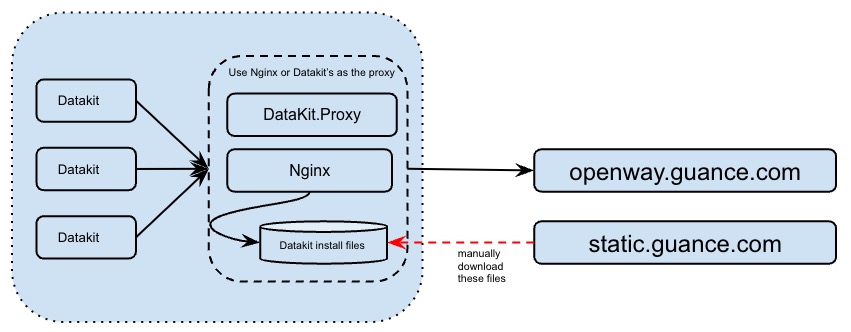
先准备一台内网均可访问的机器,在该机器上安装 Nginx, 将 DataKit 安装所需的文件下载(或通过 U 盘拷贝)到 Nginx 服务器上,这样其它机器可以从 Nginx 文件服务器上下载安装文件来完成安装。
- 设置 Nginx 文件服务器 {#nginx-config}
在 nginx.conf 中添加配置:
server {
listen 8080;
server_name _;
## 映射到跟目录下
location / {
root /;
autoindex on;
autoindex_exact_size off;
autoindex_localtime on;
charset utf-8,gbk;
}
}
重启 Nginx:
- 将文件下载到 Nginx 服务器所在的 /datakit 目录下,这里以 wget 下载 Linux AMD64 平台的安装包为例:
#!/bin/bash
mkdir -p /datakit
wget -P /datakit https://static.guance.com/datakit/install.sh
wget -P /datakit https://static.guance.com/datakit/version
wget -P /datakit https://static.guance.com/datakit/data.tar.gz
wget -P /datakit https://static.guance.com/datakit/installer-linux-amd64-1.4.19
wget -P /datakit https://static.guance.com/datakit/datakit-linux-amd64-1.4.19.tar.gz
# 下载其它工具包:sources 是开启 RUM sourcemap 功能使用的安装包,如果未开启此功能,可选择不下载
sources=(
"/datakit/sourcemap/jdk/OpenJDK11U-jdk_x64_mac_hotspot_11.0.16_8.tar.gz"
"/datakit/sourcemap/jdk/OpenJDK11U-jdk_aarch64_mac_hotspot_11.0.15_10.tar.gz"
"/datakit/sourcemap/jdk/OpenJDK11U-jdk_x64_linux_hotspot_11.0.16_8.tar.gz"
"/datakit/sourcemap/jdk/OpenJDK11U-jdk_aarch64_linux_hotspot_11.0.16_8.tar.gz"
"/datakit/sourcemap/R8/commandlinetools-mac-8512546_simplified.tar.gz"
"/datakit/sourcemap/R8/commandlinetools-linux-8512546_simplified.tar.gz"
"/datakit/sourcemap/proguard/proguard-7.2.2.tar.gz"
"/datakit/sourcemap/ndk/android-ndk-r22b-x64-mac-simplified.tar.gz"
"/datakit/sourcemap/ndk/android-ndk-r25-x64-linux-simplified.tar.gz"
"/datakit/sourcemap/libs/libdwarf-code-20200114.tar.gz"
"/datakit/sourcemap/libs/binutils-2.24.tar.gz"
"/datakit/sourcemap/atosl/atosl-20220804-x64-linux.tar.gz"
)
mkdir -p /datakit/sourcemap/jdk \
/datakit/sourcemap/R8 \
/datakit/sourcemap/proguard \
/datakit/sourcemap/ndk \
/datakit/sourcemap/libs \
/datakit/sourcemap/atosl
for((i=0;i<${#sources[@]};i++)); do
wget https://static.guance.com${sources[$i]} -O ${sources[$i]}
done
- 准备安装
在内网机器上,通过设置 DK_INSTALLER_BASE_URL,将其指向 Nginx 文件服务器:
$env:HTTPS_PROXY="1.2.3.4:9530";
$env:DK_DATAWAY="https://openway.guance.com?token=<TOKEN>";
$env:DK_INSTALLER_BASE_URL="http://<nginxServer>:8080/datakit";
Set-ExecutionPolicy Bypass -scope Process -Force;
Import-Module bitstransfer;
start-bitstransfer -source ${DK_INSTALLER_BASE_URL}/install.ps1 -destination .install.ps1;
powershell .install.ps1;
到此为止,离线安装完成。注意,此处还额外设置了 HTTPS_PROXY。
- 更新 DataKit
如果有新的 DataKit 版本,可以将其安装上面的方式下载下来,执行如下命令来升级: